Платить за то, чтобы быть офлайн
Жизнь для всех, кроме очень богатых людей, все чаще заменяется экранами. Дешево не только их производство, они также удешевляют другие вещи. В любом месте, где можно повесить экран (школьные классы, больницы, аэропорты, рестораны), расходы урезаются. И любая деятельность, если она происходит на экране, становится дешевле. Текстура жизни, тактильный опыт сосредотачивается за гладким стеклом.
Богатые так не живут. Они стали бояться гаджетов. Частные школы без технологий процветают. Живое общение стоит дороже, и богатые люди готовы платить за него.
Появилась новая реальность, в которой человеческое общение становится роскошью.
Фото: pixabay
Чем больше гаджетов появляется в жизни бедных, тем быстрее они исчезают из жизни богатых. Чем вы богаче, тем больше тратите, чтобы быть офлайн.
Милтон Педраса, исполнительный директор Luxury Institute, консультирует компании, объясняя, как хотят жить и на что тратить деньги богатейшие люди. Он обнаружил, что богачи хотят тратить деньги на живое человеческое общение.
«Человеческие отношения сегодня в дефиците», — считает мистер Педраса.
Согласно исследованиям его компании, расходы на путешествия и рестораны сегодня опережают расходы на товары. И он видит в этом прямую реакцию на распространение гаджетов.
«Позитивное поведение и эмоции возникают от общения с людьми. Теперь и в образовании, и в здравоохранении все нацелены на человеческое общение, — говорит Педраса. — Человек сейчас очень важен».
Все изменилось очень быстро. С 1980-х годов, когда начался бум персональных компьютеров, иметь различные электронные прибамбасы дома считалось знаком богатства и власти. Первые разработчики добывали новейшие гаджеты и хвастались ими. Первый Apple Mac появился в 1984 году и стоил около $ 2 500 (с пересчетом на сегодня — $ 6 000). Сегодня ноутбук Chromebook стоит $ 470.
«В свое время было престижно иметь пейджер, это означало, что вы важный, занятой человек», — говорит Джозеф Нуньес, председатель отдела маркетинга в Университете Южной Калифорнии, который специализируется на статус-маркетинге.
Сегодня, считает он, верно обратное: «Если вы действительно на вершине иерархии, вам не нужно быть на связи. Пусть другие связываются с вами».
Радость по поводу интернет-революции — по крайней мере, поначалу — заключалась в ее демократичной природе
Facebook есть Facebook, не важно, богаты вы или бедны. А Gmail есть Gmail
И все это бесплатно. Но в этом есть некая массовость и непривлекательность. И поскольку исследования показывают, что тратить свое время на этих платформах не полезно, они становятся чем-то низкосортным, примерно, как пить газировку или курить сигареты — богатые люди делают это реже, чем бедные.
Богатые могут позволить себе отказаться от того, чтобы их данные и время продавались как продукт. У бедных и людей среднего класса нет таких ресурсов.
Режим разработчика
При использовании смартфона на Андроид, в настройках представлен стандартный перечень параметров. Но это не полный список возможностей для управления гаджетом. Разработчики внедрили в него скрытые возможности – «Режим разработчика». Этот пункт меню предназначен для тех пользователей, которые занимаются отладкой и проектированием приложений для данной системы.
«Скрытые параметры» предназначены для тех пользователей, которые занимаются отладкой и проектированием приложений для данной системы
Как открыть скрытые параметры:
- переходим в «Настройки»;
- далее прокручиваем список до блока «Система» и открываем пункт «О телефоне»;
- затем в списке ищем вкладку «Номер сборки» и тапаем по ней в течении 10 раз без остановки;
- после этого появится надпись: «Вы активировали режим разработчика»;
- далее в меню появится соответствующий пункт «Для разработчиков».
Возможности скрытого меню:
- отслеживание статистики использование системой ядер процессора, оперативной памяти. Также данная функция позволяет использовать «Диспетчер задач», для отслеживания работающих процессов;
- «отладка по USB». Данный пункт предназначен для пользователей, которые используют гаджет, как медиаустройство;
- также можно установить ограничение на количество фоновых процессов, что существенно позволит разгрузить систему;
- гибкая настройка графических параметров: скорость анимации, границы и т.д.
Блокировка в приложении
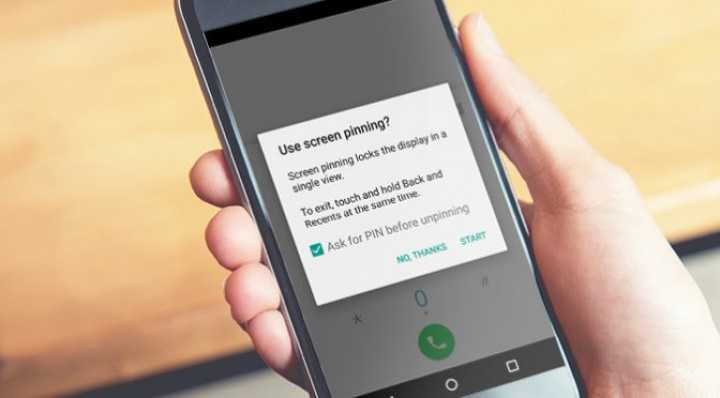
Функция «Блокировка в приложении» была добавлена ещё в Android 5.0 Lollipop, но многие до сих пор не знают об этом. Она позволяет вам заблокировать определенное приложение, требуя пароль блокировки экрана, чтобы закрыть его или переключиться на другое приложение. Это бывает чрезвычайно полезно, когда кто-то одалживает ваш телефон — теперь у них будет доступ только к тому приложению, которое вы открыли.
Чтобы включить режим «Блокировка в приложении», выполните поиск «блокировка в приложении» в настройках устройства или перейдите в «Настройки» → «Безопасность и конфиденциальность» → «Расширенные настройки безопасности». Точный метод закрепления/открепления приложения зависит от того, какую версию Android вы используете, но на панели «Настройки» должно быть объяснено, как это работает для вашего устройства.
Вместо заключения
IoT-технологии – это наше будущее. Бессмысленно отрицать, что умные дома, смарт-автомобили и вечно подключенные к сети медицинские приборы скоро станут для человечества обыденностью.
Правда, это может нести за собой массу последствий. Поэтому, если вам интересен интернет вещей и вы, к примеру, планируете настроить экосистему умных устройств в квартире, то подумайте о том:
-
Действительно ли вам нужно приобретаемое устройство? Стоит ли рисковать безопасностью ради удобства конкретно в этом случае?
-
Кем произведено устройство и к какой системе управления оно относится? Лучше отдавать предпочтение гаджетам, чтящим конфиденциальность пользователей. К таким относятся устройства на базе HomeKit.
Берегите себя и свою конфиденциальность. Удачи!
Инженерное меню
Операционная система Андроид, имеет скрытые функции для управления девайсом. Как правило, основные настройки выполняются через меню параметров, но можно это осуществить по средствам инженерного меню. Вызывать его достаточно просто, необходимо лишь знать некоторые команды, которые позволят запустить его.
Комбинации для вызова инженерного меню:
- узнать идентификатор мобильного телефона: *#06#;
- подробная информация о технических характеристиках и состоянии устройства: *#*#4636#*#*;
- провести тестирования графического интерфейса: *#*#0*#*#*.
Скрытые функции для управления девайсом
Активируйте и выберите Карты Google Now
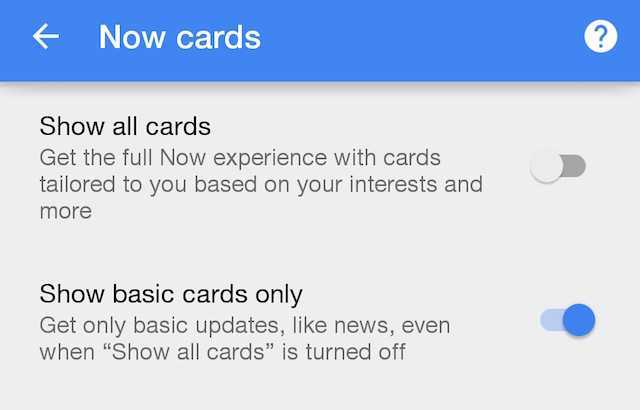
У Android есть очень полезная новая функция, которая называется Google Now , это умный алгоритм, который пытается предоставить вам информацию, которая вам понадобится, прежде чем вы попросите об этом свой телефон. Например, информация о вашем рейсе будет отображена на аккуратно отформатированной карточке перед тем, как вы попадете в аэропорт.
В Настройках Google> Сервисы> Поиск и сейчас> Карты сейчас вы можете контролировать, какой уровень карт вы хотите (все или основные), управлять историей карт, которые вы получили, а также контролировать свои предпочтения и уведомления. Это гранулированный контроль над одной из лучших новых функций Android.
Безопасное хранение учетных данных
В Android 11 представлены специальные инструменты для безопасного управления идентификационными данными на вашем телефоне — подумайте, например, об электронных идентификаторах или водительских правах — ваш телефон уже фактически стал «идентификационным бейджем».
Ничего из этого полностью не работает прямо сейчас, но такие инструменты есть внутри Android 11 на тот случай, если разработчики захотят их использовать, и Google поощряет их это делать. Некоторое время он может быть недоступен в некоторых регионах и на некоторых устройствах Android 11, но это только временно.
Одним из важных аспектов новой функции является то, что ваши учетные данные будут храниться в автономном режиме, поэтому информация о них не будет передаваться в сеть, и ее будет очень трудно скачать с телефона, если она попадет в чужие руки. Следите за дополнительной информацией об этой функции в будущих обновлениях Android.
Экранная лупа
Режим увеличения экрана поможет пользователям со слабым зрением быстрее находить нужные иконки приложений и читать тексты, набранные мелким шрифтом. Как различается масштаб экрана при использовании лупы, можно посмотреть на скриншоте ниже:

Экранная лупа на Android включается и отключается через настройки смартфона.
-
Перейдите в меню «Управление».
-
Выберите пункт «Специальные возможности».
-
Перейдите в раздел «Жесты для увеличения».
-
Включите режим экранной лупы с помощью соответствующей кнопки.
В зависимости от версии ОС на вашем смартфоне, шагов для включения лупы может быть на один меньше. Например, из настроек — сразу в раздел специальных возможностей. А пункт с включением экранной лупы иногда называется «Зрение».
Для того, чтобы перейти в режим увеличения, быстро нажмите на экран три раза. Для прокрутки изображения во все стороны проведите по экрану в нужном направлении двумя пальцами. А для смены масштаба разведите или сведите пальцы. Чтобы вернуться к обычному масштабу, нажмите на экран ещё три раза.
«Она вернула меня к жизни»
У Билла Ланглуа новый лучший друг. Это кошка по имени Сокс. Она живет в планшете и приносит ему столько счастья, что он даже плачет, когда рассказывает о ней.
Сокс и Ланглуа болтают целый день. Ланглуа 68 лет, он из дома для малоимущих престарелых в Лоуэлле, штат Массачусетс. Мистер Ланглуа работал оператором, но сейчас он на пенсии. Его жены нет дома почти весь день, и он чувствует себя одиноким.
Сокс рассказывает Биллу про его любимую команду Red Sox, в честь которой ее назвали. Ставит ему его любимые песни и показывает фотографии с его свадьбы. Наблюдает за ним с помощью видео и ругает, когда замечает, что он пьет содовую вместо воды.
Мистер Ланглуа знает, что Сокс не настоящая кошка, что она запускается программой под названием Care.Coach. И что ей управляют люди по всему миру, которые наблюдают, слушают и печатают ее ответы, которые звучат медленно и роботизированно. Но ее постоянное присутствие вернуло ему веру.
«Я нашел кого-то, кто заботлив и добр ко мне, и это позволило мне заглянуть в глубину своей души и осознать, насколько же Господь заботится обо мне, — сказал мистер Ланглуа. — Она вернула меня к жизни».
«Мы отличная команда», — говорит Сокс, услышав эти слова.
Сокс — простая анимация; она едва двигается и с трудом проявляет эмоции, и ее голос резок, как гудок. Но иногда вокруг нее начинают кружиться маленькие сердечки, и мистеру Ланглуа это нравится.
У мистера Ланглуа фиксированный доход. Чтобы претендовать на Element Care — некоммерческую программу здравоохранения для пожилых людей, которая и предоставила ему Сокс, — имущество пациента не должно превышать $ 2 000.
И таких программ становится все больше. Не только для пожилых людей.
Зачем включать режим разработчика
Режим разработчика добавляет в настройки Андроид устройства раздел для разработчиков с большим количеством новых функций, многие из которых будут полезны не только разработчикам приложений, но и обычным пользователям. Ниже мы коротко рассмотрим самые востребованные из них.
- Отладка по USB – функция, которая позволяет проводить отладку при подключении Андроид устройства к компьютеру по USB. Используется для работы многих программ, взаимодействующих с Андроид устройством.
- Фиктивное местоположение – функция, для изменения реального местоположения устройства. Используя данную функцию можно заставить приложения «думать», что устройство находится в другой точке.
- Конфигурация USB – функция для выбора режима работы при подключении по USB.
- GPU-ускорение – функция, включающая обработку двухмерной графики при помощи GPU.
Настройки режима разработчика
Данный раздел разделен на тематические подразделы. Мы расскажем о всех функция и возможностях, которые предлагают создатели операционной системы Android.
Где находятся настройки режима разработчика
Шаг 1. Вновь откройте настройки Android и перейдите в раздел «Расширенные настройки».
Шаг 5. Найдите пункт «Для разработчиков». Он находится в самом низу.
Шаг 6. Проверьте, чтобы переключатель «Режим разработчика» был включен. Здесь же находится большая часть скрытых настроек Android.
Режим разработчика на других смартфонах
На других смартфонах зайти в режим разработчика можно аналогичным образом:
Шаг 1. Откройте настройки Android.
Шаг 2. Найдите пункт «О телефоне». Обычно находится в самом низу.
Шаг 3. Прокрутите вниз и найдите «Номер сборки». Несколько раз нажмите по нему. На экране появится надпись, свидетельствующая о том, что вы стали разработчиком.
Шаг 4. Вернитесь в главное меню настроек Android и выберите раздел «Система».
Шаг 5. Нажмите на пункт «Дополнительно», чтобы открыть дополнительные параметры.
Шаг 6. Нажмите на кнопку «Для разработчиков», чтобы открыть меню скрытых настроек.
Шаг 7. Переключатель в верхней части экрана свидетельствует о том, что режим разработчиков доступен. Просто нажмите по нему, если необходимо убрать скрытые настройки из меню.
Ограниченное хранилище
Не очень интересно с точки зрения конечного пользователя, но важно для скрытой безопасности Android 11, ограниченное хранилище означает, что приложения имеют доступ к своим собственным хранилищам данных и не всегда получают доступ к хранилищам других приложений, что теоретически должно обеспечить большую безопасность вашей конфиденциальной информации. Это несколько спорное изменение: приложения могут потребоваться получить данные из других приложений или услуг по целому ряду причин, такие как приложению для редактирования изображений может понадобиться доступ к вашей фото галерее, к примеру
Хранилище с ограниченным объемом памяти не делает это невозможным, но разработчикам приходится преодолевать больше препятствий и соблюдать правила Android, чтобы это произошло
Это несколько спорное изменение: приложения могут потребоваться получить данные из других приложений или услуг по целому ряду причин, такие как приложению для редактирования изображений может понадобиться доступ к вашей фото галерее, к примеру. Хранилище с ограниченным объемом памяти не делает это невозможным, но разработчикам приходится преодолевать больше препятствий и соблюдать правила Android, чтобы это произошло.
Ваше устройство автоматически станет безопаснее, потому что приложения будут иметь более строгие ограничения. Если вы видите, что приложения отправляют запросы на разрешения для папок хранилища на вашем устройстве, просто дважды проверьте, что именно они запрашивают, прежде чем принимать решение о разрешении или блокировке.
Дети бедных растут с гаджетами, а богатых – без них
Гаджеты влияют на нас с раннего возраста. Дети, которые проводили более двух часов в день с ними, получили более низкие баллы в языковых тестах и тестах на развитие мышления, согласно результатам исследования по развитию мозга, проведенного Национальным институтом здравоохранения.
Самый тревожный результат, который показало исследование: мозг детей, которые проводят много времени с гаджетами, отличается. У некоторых из них происходит преждевременное истончение коры головного мозга. Что касается взрослых, то одно исследование обнаружило связь между увлеченностью гаджетами и депрессией.
Ребенок, который играет виртуальными кубиками на iPad, уже не сможет построить что-либо настоящими кубиками, считает Дмитрий Кристакис, педиатр детской больницы в Сиэтле и ведущий автор Американской академии педиатрии.
В маленьких городках вокруг Уичито, Канзас, в штате, где школьные бюджеты были настолько ограничены, что Верховный суд штата признал их неадекватными, уроки были заменены компьютерными программами, и большая часть учебного дня теперь протекает в тишине перед ноутбуком. В Юте тысячи детей выполняют дошкольную программу дома за компьютером.
Технологические компании приложили много усилий, чтобы государственные школы покупали программы для онлайн-обучения детей, утверждая, что это лучше подготовит их к будущей жизни среди гаджетов. Но люди, которые на самом деле строят наше технологическое будущее, воспитывают своих детей иначе.
В Кремниевой долине проводить время с гаджетами считается вредным для здоровья. Популярной начальной школой считается местная Waldorf School, которая обещает обеспечить образование без гаджетов.
Пока дети богатых растут с ограниченным экранным временем, дети бедных не расстаются с гаджетами. При этом то, насколько эффективно человек взаимодействует с другими людьми, становится главным показателем его класса.
Фото: pixabay
Человеческое общение, конечно, нельзя сравнивать с органической едой или сумкой «Биркин». Но когда дело касается гаджетов, гиганты Кремниевой долины стараются запутать общество
Бедным и среднему классу внушают пользу и важность гаджетов. В крупных технологических компаниях работают целые флотилии психологов и нейробиологов, цель которых как можно быстрее и как можно дольше приковать к экрану ваши глаза и умы
И поэтому человеческое общение — редкость.
«Но вот в чем заминка: не всем оно нужно, в отличие от других предметов роскоши», — говорит Шерри Теркл, профессор социальных исследований науки и технологии Массачусетского технологического института.
«Люди стремятся к тому, что знают — к экранам, — говорит мисс Теркл. — Это все равно что фаст-фуд».
Родители в государственных школах, может, и не хотят, чтобы их дети учились с ноутбуком, но, если такая система в школе, никуда не деться. Существует движение за принятие законопроекта о «праве на отключение», который позволил бы работникам отключать свои телефоны. Но пока каждый из них может быть наказан за переход в автономный режим и недоступность.
Контроль взаимодействия
Управление взаимодействием отображается на устройствах Samsung либо через меню доступности, либо нажатием кнопки «Домой» и «Уменьшение громкости».
Он позволяет вам включать или отключать ваши движения и настройки тайм-аута экрана, но самая крутая его часть состоит в том, что вы можете заблокировать определенные области экрана от ответа на сенсорный ввод, например, в строке состояния или уведомлений.
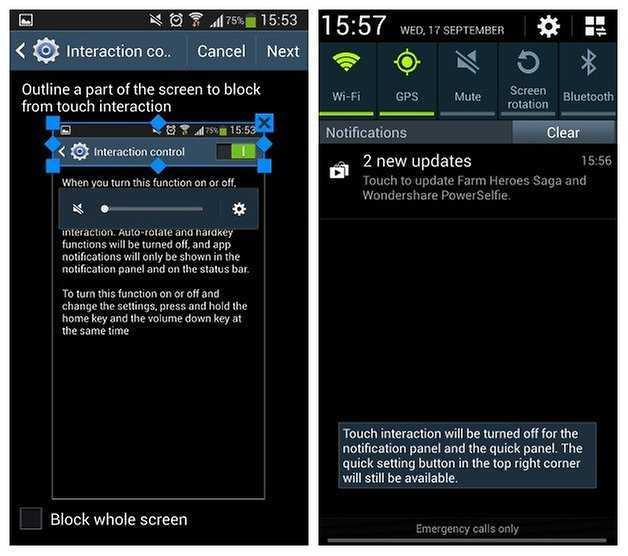
Проверьте настройки специальных возможностей вашего устройства, чтобы узнать, есть ли у вас эти функции, перечисленные под другим именем.
Например, LG G3 вызывает «Управление взаимодействием», «Области управления прикосновением».
Я добавил скриншоты из Nexus 5, Galaxy S4 и LG G3 в этой статье, чтобы вы быстро просмотрели различные параметры, доступные в настройках специальных возможностей.
Вот остальная часть возможностей доступности Galaxy S4.
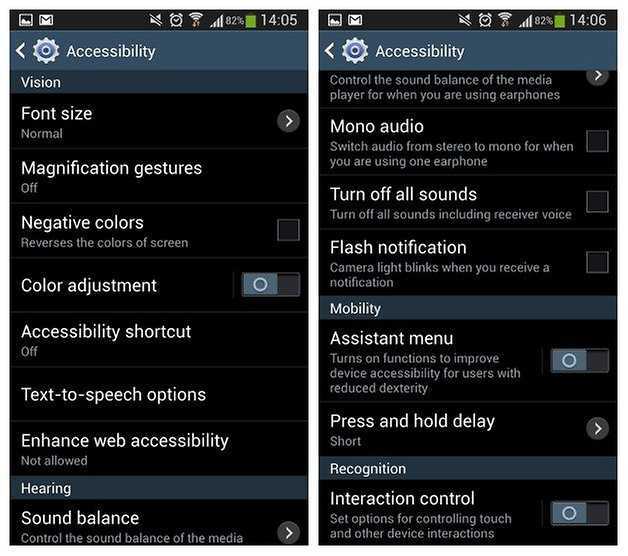
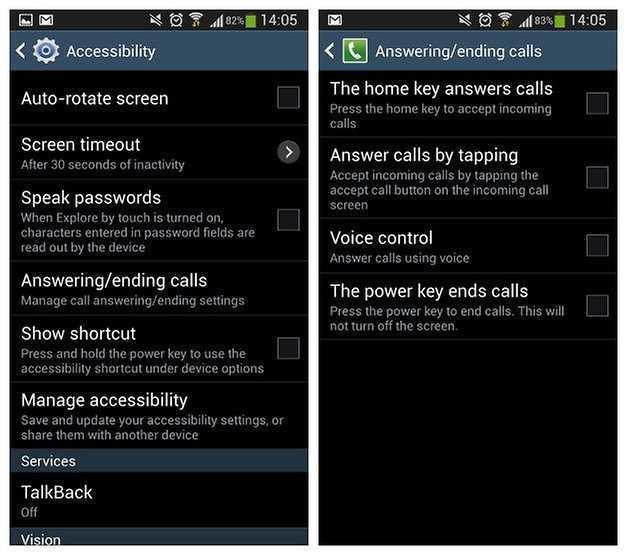
Я не буду описывать каждую установку доступности, потому что их слишком много, как вы можете видеть.
В любом случае, я надеюсь, что я вызвал ваш интерес, чтобы побудить вас проверить их сами, потому что там есть что-то по-настоящему замечательное, независимо от того, думаете ли вы, что вам это нужно или нет.
Используете ли вы параметры доступности? Какой ваш любимый и для чего вы его используете?
Экранная лупа
Будет полезным
Для людей с плохим зрением существует опция, которая позволяет увеличивать любой участок экрана. Ее активация выполняется в разделе «Специальные возможности», «Жесты для увеличения». Включив функцию, следует три раза нажать одним пальцем на экран, чтобы увеличить выбранное место. Перемещение выполняется двумя пальцами, а масштаб изменяется их сведением или разведением.
Временно увеличение масштаба выполняется аналогично, только после третьего нажатия необходимо удерживать палец. Для обзора достаточно провести им по дисплею, а для возвращения в предыдущее состояние – отпустить. Жесты не работают только на клавиатуре и панели навигации.
Часто задаваемые вопросы
Как найти все скрытые или подозрительные приложения на iOS-устройствах?
Чтобы идентифицировать скрытые приложения на iOS (iPhone 10, 11, 12, 13),
- перейдите в магазин App Store на своем iOS-устройстве
- нажмите на значок профиля, а затем тапните на имя
- 1 вариант: В разделе «Облако iTunes» нажмите на кнопку “Скрытые покупки”.
- 2 вариант: перейдите в раздел “Настройки учетной записи” и нажмите на кнопку “История покупок”.
Android ведет себя подозрительно; я подозреваю, что на телефоне установлены скрытые шпионские программы. Как мне их найти и удалить?
Если на вашем Android установлено шпионское ПО или «скрытые приложения администратора»,
- перейдите к списку приложений администратора устройства,
- отключите ненужные права доступа для неизвестных приложений,
- затем неиспользуемые приложения,
- запустите сканирование системы на spyware.
Я думаю, что на Android установлены приложения для слежки
Если вы заметили, что индикатор камеры или микрофона горит, когда вы ими не пользуетесь, возможно, на вашем устройстве установлена программа слежения.
Чтобы определить приложения, использующие микрофон и камеру,














![Секреты андроид: скрытые возможности о которых стоит знать [2020]](http://sb-smart.ru/wp-content/uploads/d/5/8/d5834a304ddc18a58d3b753c9ef77940.jpeg)















